Главная » Flash-анимация » Урок 2. Рисование
Урок 2. Рисование
Вопросы и задания к уроку:
С помощью каких инструментов можно нарисовать эллипс, прямоугольник, многоугольник?
Где настраиваются свойства этих инструментов и какие основные свойства можно изменить для каждого из них?
Задание: в процессе изучения инструментов создать следующий рисунок:

С помощью каких инструментов во Flash можно рисовать произвольные линии?
Задание: нарисовать следующий рисунок:
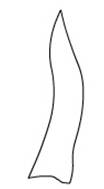
2.1. Примитивы (эллипс, прямоугольник, многоугольник)
Знакомство с графическими возможностями Adobe Flash начнем с группы инструментов для построения геометрических фигур. Чтобы раскрыть эту группу инструментов, наведите курсор мыши на соответствующую кнопку ![]() , затем нажмите и удерживайте левую кнопку мыши.
, затем нажмите и удерживайте левую кнопку мыши.
В этой группе 5 инструментов. Инструменты «Oval Tool» («Овал»), «Rectangle Tool» («Прямоугольник») и «PolyStar Tool» («Многоугольная звезда») могут быть Вам знакомы по предыдущим версиям Flash. Остальные инструменты этой группы впервые появились в Adobe Flash CS3. Познакомимся с ними поближе.
Выберите инструмент «Rectangle Primitive Tool» («Прямоугольный примитив»).
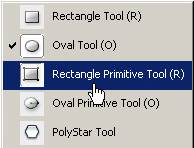
Теперь нужно настроить параметры будущего прямоугольника. Сделать это можно в инспекторе свойств. Чтобы выбрать цвет заливки, раскройте список «Fill Color» («Цвет заливки») в инспекторе свойств.
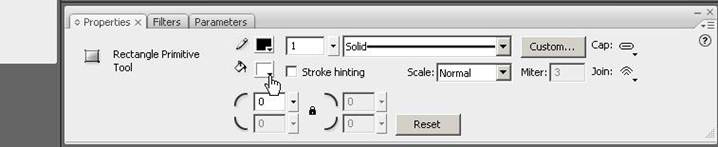
Теперь выберите подходящий цвет.
Поскольку объект, который мы собираемся строить, имеет контур, в инспекторе свойств также присутствуют свойства для настройки контура – цвет, толщина и стиль линии,
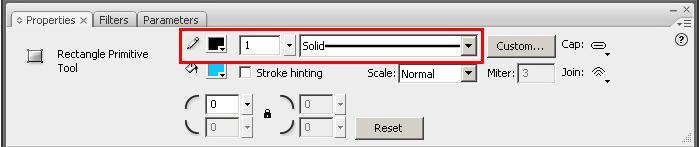
стиль окончания или соединения линий.

Также здесь присутствуют свойства, характерные только для прямоугольника – радиус скругления углов. По умолчанию радиус скругления углов равен нулю, то есть углы не скругляются.
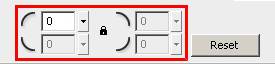
После установки параметров нужно поместить курсор на сцену, нажать левую кнопку мыши в том месте, где будет находиться один из углов прямоугольника, и, не отпуская кнопки мыши, переместить курсор по диагонали туда, где будет находиться диагонально-противоположный угол. При достижении нужного положения нужно отпустить кнопку мыши.
Если рисовать прямоугольник при нажатой клавише <Shift>, то получится квадрат. Радиус скругления прямоугольника можно изменять прямо в процессе рисования. Для этого следует нажимать клавиши <Стрелка вверх> и <Стрелка вниз>, пока нажата левая кнопка мыши.
Созданный прямоугольник очерчен рамкой, на которой видны маркеры для модификации объекта.
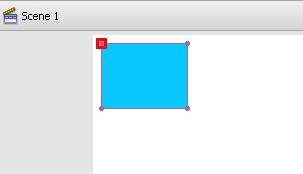
Изменять свойства объекта можно и после его создания. В ранних версиях Flash уже была введена возможность скругления углов, но в Adobe Flash CS3 появилась возможность определить собственное значение для каждого угла. Для этого нажмите на кнопке с изображением замка, находящейся между полями для ввода значений.
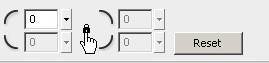
Теперь нужно указать значение для каждого угла. Можно задать даже отрицательное закругление.
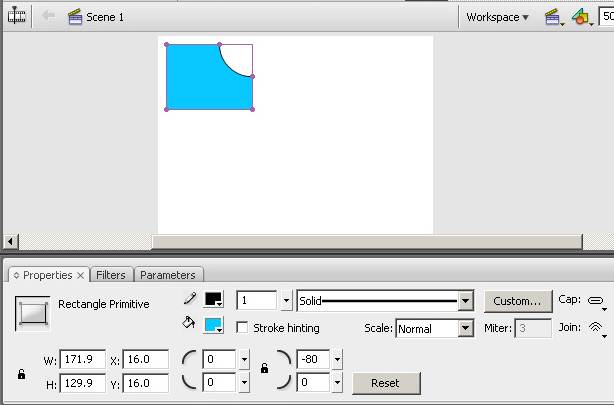
Аналогичным образом используется инструмент «Oval Primitive» («Овальный примитив»). Выберите инструмент «Oval Primitive» («Овальный примитив»). В инспекторе свойств теперь рассмотрим параметры, относящиеся только к выбранному инструменту. Параметры «Start angle» («Начальный угол») и «End angle» («Конечный угол») определяют значения углов, с которых начинается и которыми заканчивается сегмент соответственно.
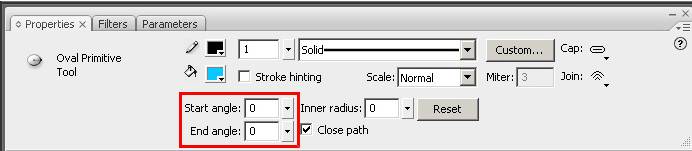
Параметр «Inner radius» («Внутренний радиус») позволяет создать вместо круга кольцо. Максимальное значение этого параметра равно 100.
Флажок «Close path» («Замкнуть контур») используется в случаях, когда рисуется не замкнутый овал, а его сегмент, и определяет, будет полученная фигура иметь заливку или нет.
После настройки инструмента курсор мыши помещают на сцену и рисуют овал. Этот процесс аналогичен созданию прямоугольника.
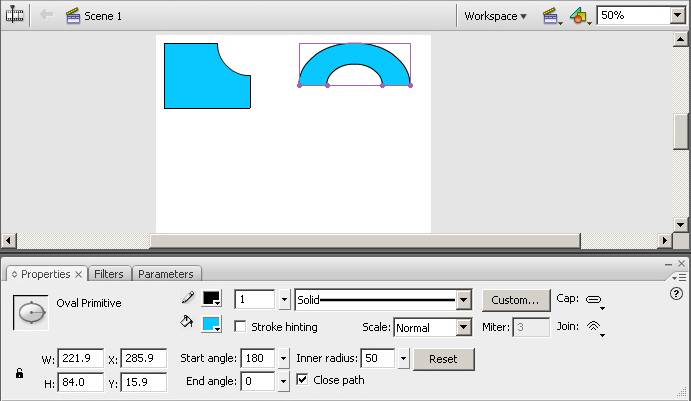
Еще один инструмент Flash – это инструмент для создания многоугольников. Особенность создания фигур с помощью этого инструмента состоит в том, что его следует настраивать перед созданием объекта.
Выберите инструмент «PolyStar Tool» («Многоугольная звезда»). Чтобы настроить параметры прямоугольника, нажмите кнопку «Options…» («Опции…») в инспекторе свойств.
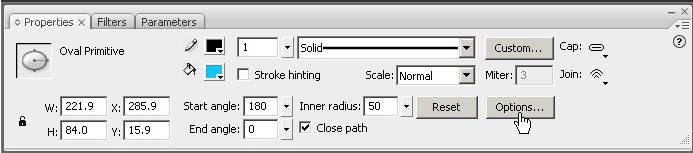
В открывшемся окне можно указать стиль (Style) создаваемой фигуры – звезда или прямоугольник, количество вершин объекта (Number of Sides) и размер внутренней части звезды (Star point size). Чтобы сохранить настройки, нажмите кнопку «ОК».
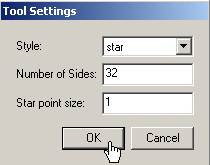
Рисуют многоугольник так же, как и овал, однако редактировать тип фигуры и количество лучей после создания объекта невозможно.
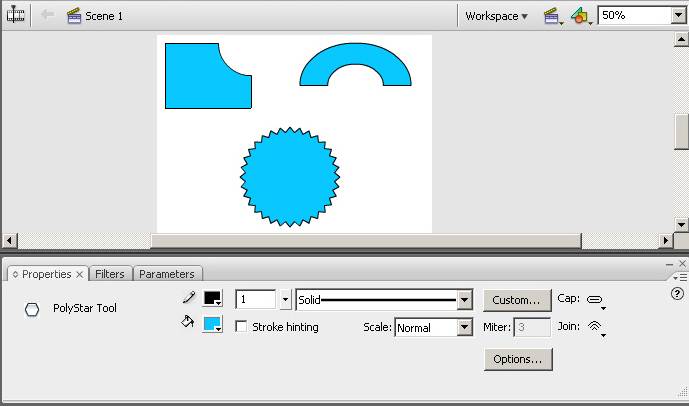
2.2. Карандаш, перо
Чтобы создать объект произвольной формы, можно использовать инструменты «Pencil Tool» («Карандаш») и «Pen Tool» («Перо»). Инструмент «Pencil Tool» («Карандаш») предназначен для создания линий произвольной формы и имитирует рисование карандашом. Выберите инструмент «Pencil Tool» («Карандаш») ![]() .
.
В инспекторе свойств для этого инструмента можно настроить цвет, стиль и толщину линии, а также указать коэффициент сглаживания линий (Smoothing).
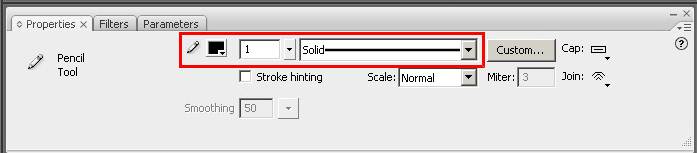
В данный момент коэффициент сглаживания изменить невозможно, так как выбранный режим рисования не позволяет сглаживать линии.
Чтобы изменить режим рисования инструмента, щелкните по кнопке «Pencil Mode» («Режим рисования») в палитре инструментов.
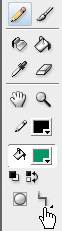
В появившемся меню указаны три режима рисования карандаша: «Straighten» («Выпрямление»), «Smooth» («Сглаживание») и «Ink» («Чернила»).
По названию режима нетрудно понять, в каких случаях его следует использовать. Например, для рисования сглаженных линий, выберите режим «Smooth» («Сглаживание»).
Теперь нужно поместить инструмент на рабочее поле и нарисовать им требуемый контур так же, как это делают обычным карандашом на листе бумаги.

В Adobe Flash CS3 изменились алгоритмы использования инструмента «Pen Tool» («Перо»). Теперь этот инструмент работает так же, как его аналог в программе Adobe Illustrator CS3. С помощью данного инструмента можно рисовать прямые или ломаные линии, либо сегменты кривых. В обоих случаях линия строится по базовым точкам на основе механизма кривых Безье. Выберите инструмент «Pen Tool» («Перо») ![]() и щелкните мышью на экране. Теперь щелкните мышью в том месте, где должна быть следующая вершина объекта. Для того чтобы получить выпуклый или вогнутый сегмент кривой, после установки опорной точки, не отпуская левую кнопку мыши, нужно переместить курсор в сторону, противоположную предполагаемой выпуклости сегмента. Таким же образом создаются все остальные сегменты фигуры.
и щелкните мышью на экране. Теперь щелкните мышью в том месте, где должна быть следующая вершина объекта. Для того чтобы получить выпуклый или вогнутый сегмент кривой, после установки опорной точки, не отпуская левую кнопку мыши, нужно переместить курсор в сторону, противоположную предполагаемой выпуклости сегмента. Таким же образом создаются все остальные сегменты фигуры.
Раскройте группу инструментов «Реn Tool» («Перо»), нажав и удерживая соответствующую кнопку на панели инструментов. Инструменты этой группы позволяют также редактировать созданные контуры, например, добавлять (Add Anchor Point Tool), удалять (Delete Anchor Point Tool) или изменять тип вершины (Convert Anchor Point Tool) – с гладкой на угловую.
Чтобы добавить к контуру опорную точку, выберите инструмент «Add Anchor Point Tool» («Добавить опорную точку»).

Затем щелкните инструментом по контуру в том месте, где вы хотите добавить точку.
Редактировать положение вершин можно с помощью инструмента «Subselection Tool» («Выделение подобъектов»)![]() . Таким образом, добавляя, удаляя или перемещая опорные точки, можно придать контуру другую форму.
. Таким образом, добавляя, удаляя или перемещая опорные точки, можно придать контуру другую форму.
Составитель: Салий Н.А.